
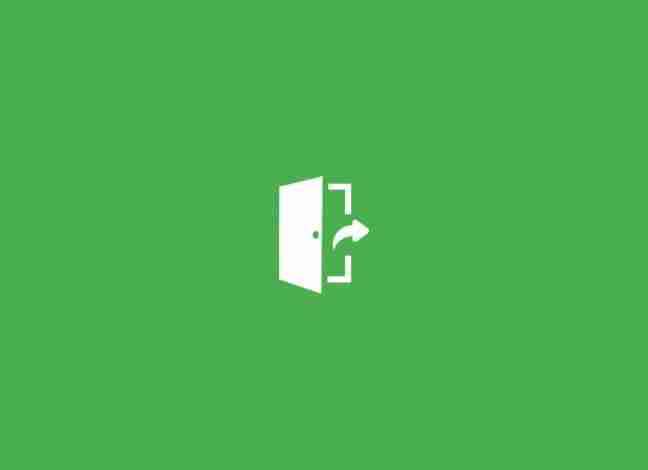
Contar con un sitio web desarrollado con WordPress que tiene muchos autores es todo un reto. Para un administrador de este tipo de webs que tenga muy presente el tema de la seguridad, los usuarios inactivos pueden plantear una amenaza muy seria. A dichos usuarios les pueden secuestrar la sesión y poner en peligro todo el proyecto. Esta es la razón por la cual muchos sitios web relacionados con las finanzas o los bancos, desconectan automáticamente a los usuarios inactivos. Si quieres implementar esta característica en tu WordPress, puedes hacerlo. En este artículo te explicamos cómo desconectar automáticamente a los usuarios inactivos en WordPress.
Lo primero que tienes que hacer es instalar y activar el plugin Idle User Logout. Para ello, ve a la sección Plugins del backoffice de tu WordPress y selecciona la opción de Añadir Nuevo. En la página de Añadir Nuevo Plugin, busca el plugin que queremos instalar haciendo uso del campo de búsqueda que se sitúa en la parte superior derecha de la página.
Teclea el nombre del plugin (que como te hemos indicado es «Idle User Logout») y presiona ENTER para iniciar la búsqueda. Si has seguido los pasos al pie de la letra, este plugin te debería aparecer como el primer resultado de la búsqueda. Instálalo y actívalo para poder utilizarlo.
Una vez activado, ve a Ajustes > Idle User Logout para configurar el plugin.
Empieza introduciendo el tiempo en segundos, tras el cual el usuario debe desconectarse. Por defecto son 20 segundos, pero puedes establecerlo en el valor que tu quieras (siempre en segundos). El plugin también te permite escoger si esto tiene validez en el backoffice de WordPress. Asegúrate de marcar esta casilla para mayor seguridad. Recuerda pulsar el botón Guardar cambios una vez hayas terminado.
Ahora, haz clic en la segunda pestaña, es decir, la de Idle Behavior que está al lado de la de General Settings. En esta página, puedes ajustar aún más el comportamiento del plugin. Puedes definir que se desconecte en distintos segundos y que se redirija al usuario a distintos destinos según su rol de usuario.

El plugin te proporciona la opción de, por ejemplo, a los usuarios autores, pasados 30 segundos, redirigirlos a la portada, mientras que a los usuarios suscriptores, pasado 20 segundos, redirigirlos a la página de login. Es decir, puedes definir distintos comportamientos en base al rol de usuario.
Recuerda hacer clic en el botón Guardar cambios cuando hayas terminado.
Y hasta aquí nuestro artículo sobre cómo desconectar automáticamente a los usuarios inactivos en WordPress. Espero que te haya gustado y, si te ha resultado útil, no dudes en compartirlo en redes sociales. El icono de la imagen destacada es obra de i cons. ¡Nos leemos!
